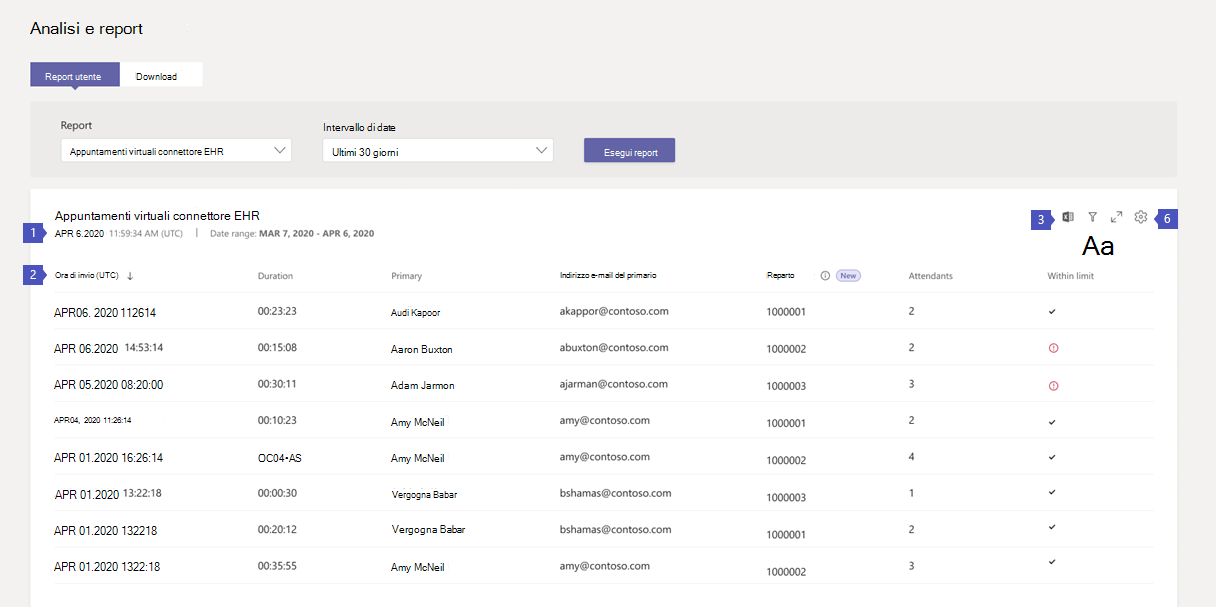Report Appuntamenti virtuali del connettore EHR di Microsoft Teams
Il report Appuntamenti virtuali del connettore EHR (Electronic Health Record) di Microsoft Teams nell'interfaccia di amministrazione di Microsoft Teams offre un modo semplice e rapido per visualizzare l'utilizzo degli appuntamenti virtuali integrati in Teams EHR nell'organizzazione.
Per visualizzare il report, è necessario essere un amministratore di Teams, un lettore globale, un lettore di report o un amministratore globale.
Importante
Microsoft consiglia di usare i ruoli con il minor numero di autorizzazioni. Ciò consente di migliorare la sicurezza per l'organizzazione. Amministratore globale è un ruolo con privilegi elevati che deve essere limitato agli scenari di emergenza quando non è possibile usare un ruolo con privilegi inferiori.
Visualizzare il report
Esistono due modi per accedere al report e visualizzarlo nell'interfaccia di amministrazione di Teams.
- Tramite la scheda Appuntamenti virtuali del connettore EHR nel dashboard
- Direttamente scegliendo Appuntamenti virtuali del connettore EHR in Analisi e report>Report di utilizzo
Scheda Appuntamenti virtuali del connettore EHR
Nel dashboard dell'interfaccia di amministrazione di Microsoft Teams passare alla scheda Appuntamenti virtuali del connettore EHR .
Qui si ottiene una visualizzazione immediata dell'attività di appuntamenti virtuali integrata in Teams EHR per mese, inclusi gli appuntamenti completati, l'allocazione rimanente e il superamento del limite mensile (a seconda della licenza disponibile).
Scegliere Visualizza dettagli per visualizzare il report. Per acquistare altre licenze, scegliere Acquista altro.
Report Appuntamenti virtuali del connettore EHR di Teams
Nel riquadro di spostamento sinistro dell'interfaccia di amministrazione di Teams passare ad Analisi e report>report sull'utilizzo.
Nella scheda Visualizza report scegliere Appuntamenti virtuali del connettore EHR e un intervallo di date. Selezionare quindi Esegui report.
Interpretare il report
| Callout | Descrizione |
|---|---|
| 1 | Ogni report mostra la data di generazione del report e l'intervallo di date scelto. |
| 2 | La tabella fornisce informazioni dettagliate su ogni appuntamento che si è verificato durante l'intervallo di date selezionato. Tenere presente che non verranno visualizzate voci per gli appuntamenti a cui un membro del personale o un paziente non si è unito.
|
| 3 | È possibile esportare il report in un file CSV per l'analisi offline. Selezionare Esporta in Excel per scaricare il report. |
| 4 | Selezionare Filtro per filtrare la visualizzazione dei dettagli del report. |
| 5 | Selezionare Schermo intero per visualizzare il report in modalità schermo intero. |
| 6 | Selezionare Modifica colonne per aggiungere o rimuovere colonne nella tabella |
Nota
Per altre analitica sugli appuntamenti virtuali integrati in Teams EHR, vedere Report sull'utilizzo degli appuntamenti virtuali. Con il report sull'utilizzo degli appuntamenti virtuali, è possibile visualizzare le metriche chiave, ad esempio gli appuntamenti totali, il tempo di attesa della sala di attesa, la durata degli appuntamenti e nessuna visualizzazione. Usare queste informazioni per ottenere informazioni dettagliate sulle tendenze di utilizzo per ottimizzare gli appuntamenti virtuali per ottenere risultati aziendali migliori.